Содержание
Instagram позволяет использовать до 30 хэштегов в обычной публикации и до 10 хэштегов в истории. Однако то, что вы можете использовать такое количество хэштегов, не означает, что вам следует это делать. Чрезмерное использование хэштегов может не только загромождать ваши публикации, но и может показаться «слишком старанием». К счастью, есть способы скрыть хэштеги как в историях, так и в сообщениях. Итак, вот как скрыть хэштеги из публикаций и историй Instagram.
Читать Как анонимно просматривать истории Instagram без учетной записи
Как работают хэштеги Instagram?
Предполагая, что ваш профиль является общедоступным, когда вы используете хэштег в своей публикации или истории в Instagram, изображение будет отображаться в общедоступной совокупности этих хэштегов. Однако нет никакой гарантии, что ваша история или публикация будут приняты в агрегацию хэштегов. Принятие зависит от различных факторов, таких как вовлеченность, качество публикаций, конкуренция и т. д. Тем не менее, не расстраивайтесь: все равно стоит попробовать добавить хэштег.
Часть 1. Скройте хэштеги из историй Instagram
1. Изменение цвета хэштега
Это лучший способ, если ваша история имеет чистый однотонный фон или у вас есть изображение без градиента. Вот как это сделать.
Сначалаоткройте однотонное фоновое изображение или однотонное изображение. Введите нужный хэштег в виде текста. Вы также можете нажать на предложение внизу, чтобы сопоставить его с соответствующими хэштегами.
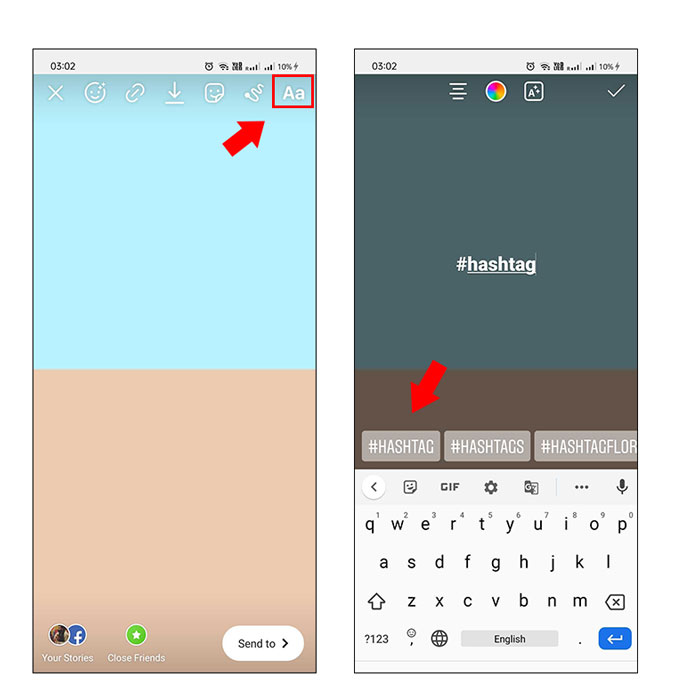
Следующий шаг — коснуться и выделить весь текст и нажать на круг цветового круга вверху. Чтобы изменить цвет, нажмите на инструмент выбора цвета в левом нижнем углу. Теперь просто наведите курсор на цвет, который должен сочетаться с хэштегом, и все готово!
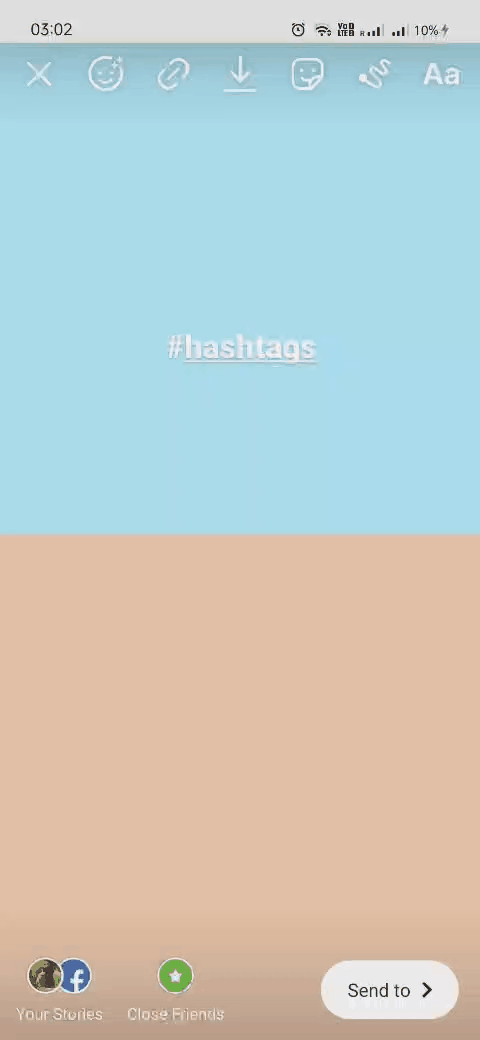
2. Спрячьте их за другим элементом
Если в вашей истории есть картинка с яркими цветами, скорее всего, вышеупомянутый метод не сработает. Итак, хитрый обходной путь — добавить хэштеги, как мы это сделали на первом этапе, и скрыть их за другими элементами, такими как GIF-файлы, местоположение, наклейки или даже другой текст. Вот как это сделать.
Добавьте хэштег и нажмите на наклейку в верхней части опций. Затем вы можете выбрать стикер, найти GIF-файл или добавить любой другой элемент. Теперь перетащите это на хэштег, чтобы скрыть его за элементом.
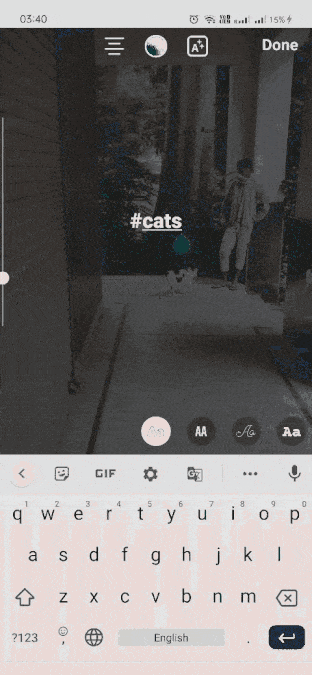
3. Минимизация хэштегов
Это самый быстрый способ сделать это, и если у вас есть один или два хэштега, вы можете легко свернуть их, чтобы зритель не заметил их. Единственным недостатком является то, что на некоторых фотографиях это может выглядеть как небольшая отметина. Чтобы свернуть один или несколько хэштегов к минимуму, сведите пальцы и увеличьте масштаб, пока они не станут очень маленькими. Вы также можете переместить хэштег в соответствии с цветом изображения или видео, чтобы полностью скрыть его.
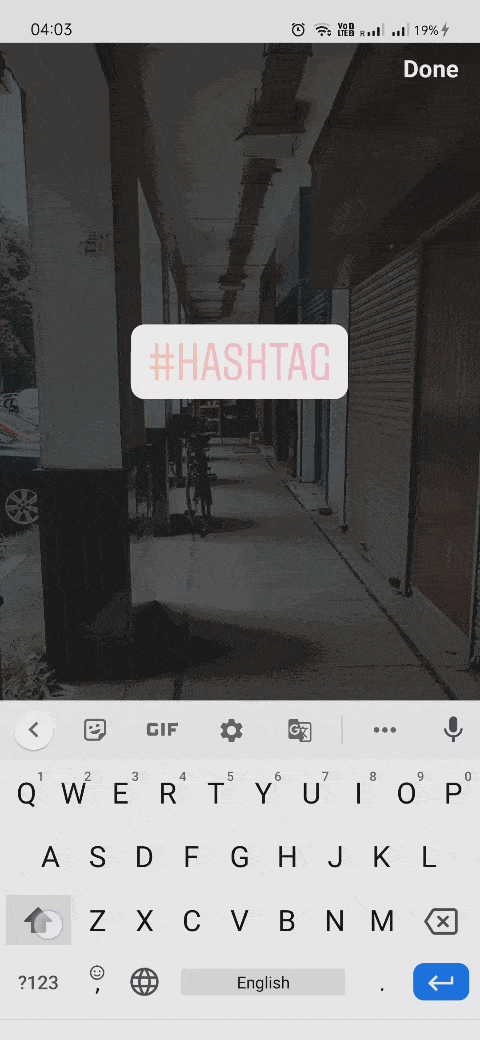
4. Скройте хэштеги, сдвинув их в сторону
Если ни один из трех вышеперечисленных способов не работает, т. е. у вас нет сплошного фонового изображения, вы не хотите добавлять стикер/GIF и не хотите его сворачивать, самый простой способ – добавить хэштег исчез с дисплея.
Когда вы используете хэштег,попробуйте перетащить его за пределы экрана в любую сторону. Это может быть сложно, но как только вы освоите это, это окажется очень удобным. Если у вас это не получается, попробуйте увеличить шрифт, а затем сдвинуть его в сторону.

Часть 2. Скрытие хэштегов из публикаций в Instagram
Поскольку сообщения — это долгосрочная сделка, которая всегда будет в вашем профиле, пока вы их не удалите. Даже если вы хотите использовать идеальный хэштег 15-20 в подписи, это выглядит очень беспорядочно, и внимание читателя сразу же переключается на них, а не на вашу подпись. Есть два способа скрыть эти хэштеги в заголовках приложения, но обратите внимание, что они появятся на рабочем столе.
1. Использование пробела в подписи
Особенно это работает, когда сообщение появляется в чьей-то ленте или когда кто-то прокручивает ваш профиль. Просто напишите заголовок и нажмите Enter/Return. Теперь добавьте несколько знаков препинания, например точку, подчеркивание 4–5 раз или более, и добавьте хэштеги внизу.
При этом вы отделяете хэштеги от подписи, поскольку Instagram показывает только первые несколько строк в предварительном просмотре. Таким образом, увидеть хэштеги можно только нажав «Еще».
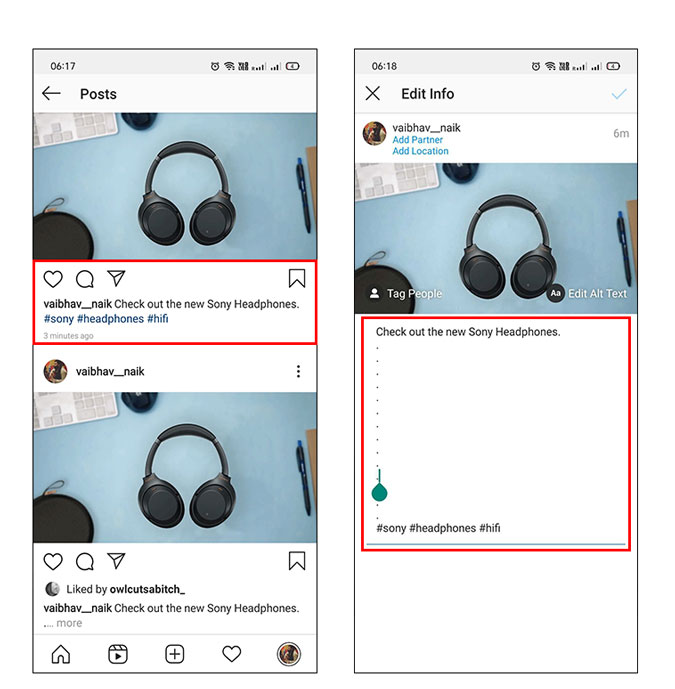
2. Добавление хэштегов в комментариях
Другой способ сохранить чистоту вашего поста — использовать его в комментариях. Вы можете сделать это, написав подпись, как обычно, но не добавляя хэштеги и опубликовав публикацию. После публикации коснитесь значка комментария под публикацией и напишите/скопируйте нужные хэштеги.
Когда вы опубликуете комментарий, вы заметите, что комментарии не будут видны вашим подписчикам в приложении Instagram. Единственный способ увидеть их — нажать «Просмотреть все комментарии», чтобы увидеть хэштеги. Однако на компьютере ваш комментарий останется на верхней позиции.
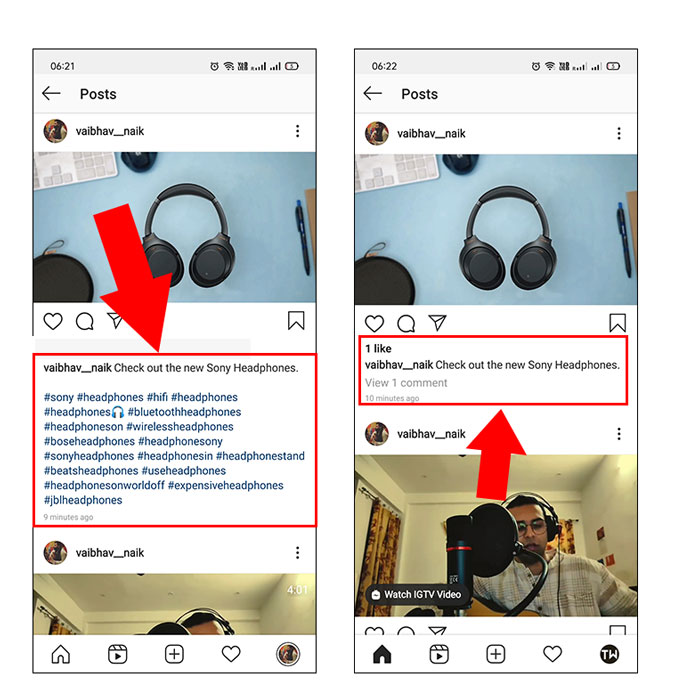
Заключительное слово
Итак, это был простой секретный рецепт использования хэштегов, не позволяя им загромождать вашу историю или публикацию. Вы можете использовать любой метод в зависимости от типа вашего изображения. Это особенно применимо к историям, где у вас есть несколько методов. Обычно я сдвигаю хэштег в сторону, чтобы скрыть его, поскольку в большинстве случаев он работает. Что касается сообщений, я думаю, что их добавление в раздел комментариев является более чистым способом, поскольку это привлекает внимание к вашей подписи. Итак, существует несколько способов скрыть хэштеги из публикаций и историй в Instagram.
Также читайте 3 способа добавить собственный значок к видео в Instagram
